Шаги для восстановления системы в Windows 11

Если вы сталкиваетесь с ошибками или сбоями, следуйте шагам по восстановлению системы в Windows 11, чтобы вернуть ваше устройство к предыдущей рабочей версии.

Возможно, вы знаете, что наши компьютеры имеют два типа памяти: оперативную память (RAM) и виртуальную память . Все приложения и другие данные, которые используются в настоящее время, сохраняются в оперативной памяти, поэтому процессор устройства может легко и быстро получить к ним доступ. С другой стороны, виртуальная память или обычно называемая « пространство подкачки / файл страницы » используется для хранения временных данных, когда не хватает оперативной памяти для запуска программы или приложения.
Короче говоря, когда ОЗУ не хватает для размещения всех запущенных программ, Windows автоматически переносит некоторую нагрузку на виртуальную память. Эти файлы сохраняются на вашем локальном жестком диске как Pagefile.sys, и ими управляет сама Windows. Но вы, конечно, можете изменить их вручную.
Теперь вам должно быть интересно, какого черта нам нужно редактировать или модифицировать их!

Источник изображения: Сделайте технологию проще
Должны прочитать:-
 Топ 10+ лучших программ для ПК для новой Windows ... Ищете лучшее бесплатное программное обеспечение для вашей системы? Мы собрали лучшие приложения для Windows 10, которые ...
Топ 10+ лучших программ для ПК для новой Windows ... Ищете лучшее бесплатное программное обеспечение для вашей системы? Мы собрали лучшие приложения для Windows 10, которые ...
Почему необходимо отключать Pagefile.sys в Windows 10?
Очистить файл подкачки в вашей системе можно по двум основным причинам:
Поэтому рекомендуется часто очищать файл подкачки при завершении работы.
Как очистить Pagefile.sys в Windows 10?
Мы обсудим два метода избавления от файла подкачки в Windows 10. Выполните следующие действия, чтобы начать процесс:
МЕТОД 1 - Использование Control Panel
ШАГ 1 - Откройте панель управления > перейдите в раздел «Система и безопасность».

ШАГ 2 - Щелкните « Система» и выберите « Дополнительные параметры системы» на левой панели.
ШАГ 3 - На экране появится всплывающее окно> на вкладке « Дополнительно »> перейдите к параметру «Параметры производительности» .
ШАГ 4. Вам будет представлен ряд настроек производительности> на вкладке « Дополнительно »> в настройках виртуальной памяти> нажмите « Изменить».
ШАГ 5 - Вы увидите параметр «Автоматически управлять размером файла подкачки для всего диска» , который будет установлен по умолчанию . Вы должны снять этот флажок , чтобы продолжить.
Найдите параметр «Нет файла подкачки» во всплывающем окне того же окна> выберите его и нажмите кнопку «ОК».
Pagefile.sys и swapfile.sys исчезнут из системы.
Должны прочитать:-
Как управлять файлами и папками в Windows ... Если в вашей системе хранится множество файлов и изображений, вы можете понять, насколько это сложно ...
МЕТОД 2 - Использование групповой политики Windows
Шаг 1 Запуск Run окно, введите «gpedit.msc», хит OK , чтобы открыть редактор групповой политики .
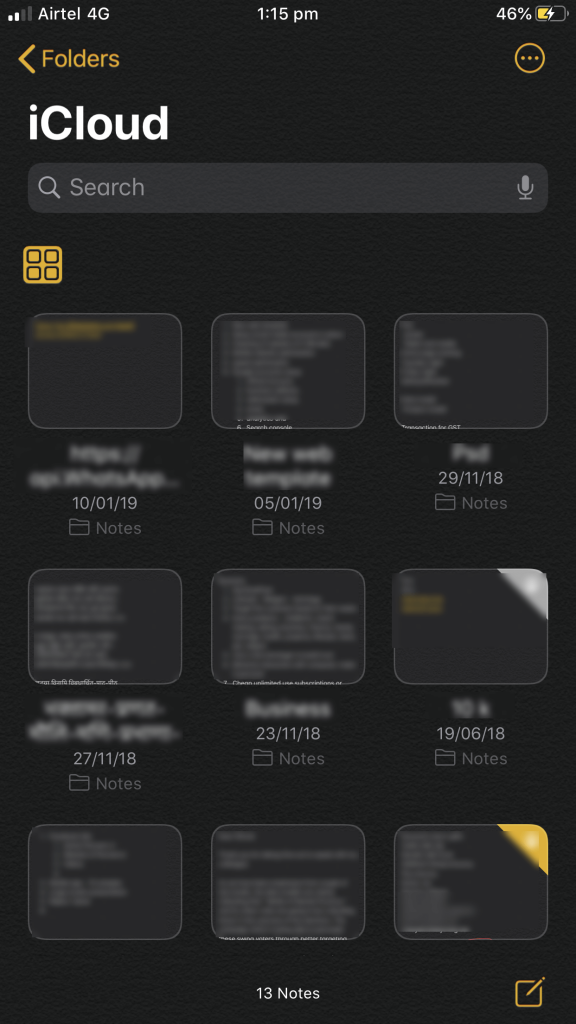
ШАГ 2 - Следуйте по пути: Конфигурация компьютера > Параметры Windows > Параметры безопасности > Локальные политики > Параметры безопасности .
ШАГ 3 - Найдите и дважды щелкните параметр «Завершение работы: очистить жизнь страницы виртуальной памяти» на правой панели. Выберите вариант «Включено» > и нажмите OK, чтобы сохранить новые изменения.

ШАГ 4. Перезагрузите систему, чтобы очистить файл подкачки при завершении работы в Windows 10.
Итак, вот как вы очищаете файл подкачки в Windows 10! Процесс перезапуска может занять некоторое время в зависимости от размера вашего pagefile.sys.
Если в какой-то момент вы пожалеете о своем решении. . .
Очистка файла подкачки в Windows 10 гарантирует, что никакие конфиденциальные данные не останутся позади, и, безусловно, ускоряет процесс загрузки. Однако в то же время необходимо иметь в виду, что удаление pagefile.sys из вашей системы приведет к стиранию выделенных данных виртуальной памяти при каждом выключении компьютера. Таким образом, он действительно удалит все элементы вашего последнего рабочего сеанса, и, следовательно, не будет возможности для восстановления этих файлов.
Итак, мудро решите, действительно ли вы хотите удалить pagefile.sys из своей Windows 10 или нет!
Если вы сталкиваетесь с ошибками или сбоями, следуйте шагам по восстановлению системы в Windows 11, чтобы вернуть ваше устройство к предыдущей рабочей версии.
Если вы ищете лучшие альтернативы Microsoft Office, вот 6 отличных решений, с которых можно начать.
Этот учебник показывает, как создать значок ярлыка на рабочем столе Windows, который открывает командную строку в определенной папке.
Узнайте несколько способов исправить поврежденное обновление Windows, если ваша система имеет проблемы после установки недавнего обновления.
Столкнулись с трудностями при установке видео в качестве заставки в Windows 11? Мы покажем, как это сделать с помощью бесплатного программного обеспечения, которое идеально подходит для различных форматов видеофайлов.
Достала функция экранного диктора в Windows 11? Узнайте, как отключить голос диктора несколькими простыми способами.
Хотите отключить диалоговое окно подтверждения удаления на компьютере с Windows 11? Прочитайте эту статью, в которой описываются различные методы.
Как включить или отключить шифрование файловой системы в Microsoft Windows. Узнайте о различных методах для Windows 11.
Если ваша клавиатура добавляет двойные пробелы, перезагрузите компьютер и очистите клавиатуру. Затем проверьте настройки клавиатуры.
Мы покажем вам, как решить ошибку "Windows не может войти в систему, потому что ваш профиль не может быть загружен" при подключении к компьютеру через удаленный рабочий стол.






